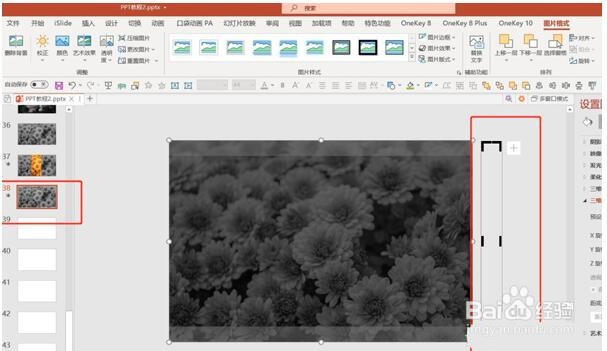1、首先,插入-图片-将素材导入

2、将图片复制一张并移动到旁边-点击图片-图片格式-颜色-灰色

3、将复制好的图片放到灰色图片上方-点击图片格式-裁剪-调整裁剪框的大小和位置
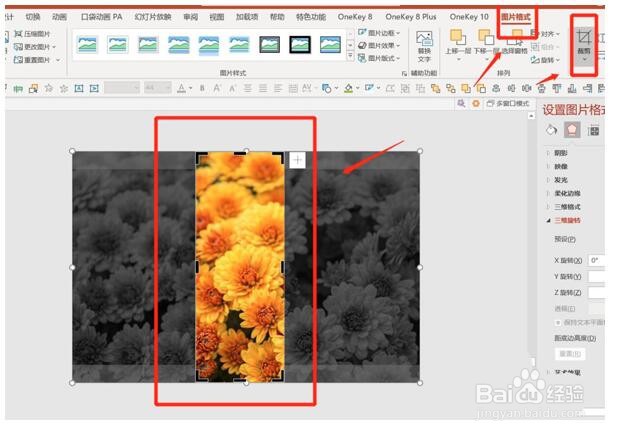
4、在左边的缩略图中按Ctrl+D复制PPT

5、点击第一个PPT-点击彩色的图片-图片格式-裁剪-将裁剪框移动到PPT页面外-将裁剪框缩小
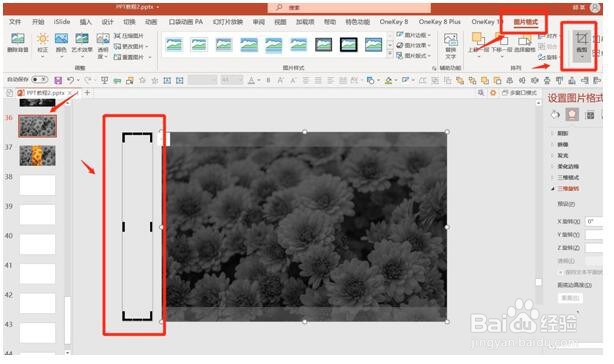
6、点击第二张PPT-点击切换-平滑

7、点击第二张PPT-按Ctrl+D复制出第三张PPT-点击第三张PPT-点击彩色图片-图片格式-裁剪-将裁剪框移动到PPT页面右边并缩小即可